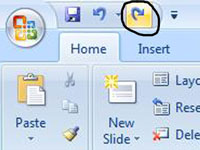Hvis du gjør en feil mens du redigerer PowerPoint-lysbilder, bruker du Angre-kommandoen. PowerPoint Angre-kommandoen er ditt sikkerhetsnett. PowerPoint Angre husker opptil 20 av de siste handlingene dine. Du kan angre hver handling en om gangen ved å bruke Angre-kommandoen gjentatte ganger. Eller du kan klikke på pil ned ved siden av Angre-knappen på hurtigtilgangsverktøylinjen og deretter velge handlingene du vil angre fra listen som vises.
Følg disse trinnene for å angre en feil:

1 Klikk på Angre-knappen på verktøylinjen for hurtigtilgang.
Hurtigtilgangsverktøylinjen er helt øverst i PowerPoint-vinduet, ved siden av Office-knappen.
2 Trykk Ctrl+Z.
Angre reverserer det du gjorde sist. Hvis du har slettet tekst, legger Angre den tilbake Hvis du flyttet et objekt, setter Angre det tilbake der det var.
PowerPoint tilbyr også en Redo-kommando. Hvis du angrer noe og deretter bestemmer deg for at det ikke var en feil likevel, kan du bruke kommandoen Gjenta. Her er to måter å bruke Redo-kommandoen på:
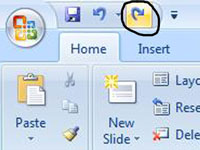
3 Klikk på Gjenta-knappen på verktøylinjen for hurtigtilgang.
Dette setter tilbake det siste du slettet, hvis du gjorde det ved et uhell.
4 Trykk Ctrl+Y.
Merk at hvis den siste handlingen du utførte ikke var en Angre-kommando, erstattes Gjenta-knappen med en Gjenta-knapp. Du kan klikke på Gjenta-knappen for å gjenta den siste kommandoen.